Erweiterte Konfiguration
Beim ersten Start initialisiert das Administrationstool seine Datenquelle.
C:\apeiros
~/apeiros
FZGUI_CONFIG_DIR
Eine detaillierte Anleitung finden sie unter Umgebungsvariablen unter Windows ändern und Umgebungsvariablen unter Linux ändern
Syntax der Konfigurationsdateien
fzgui.conf
path: C:/apeiros/users
default_dbpath: C:/apeiros/dbs
path
default_dbpath


dbs
users
Nutzerkonfiguration
Im Verzeichnis „users“ findet sich für jede*n Nutzer*in ein Verzeichnis. Darin befinden sich 3 Dateien, die für den administrativen Betrieb unerlässlich sind.

fzgui.conf
2. Privater Schlüssel
privkey.asc
3. Öffentlicher Schlüssel
pubkey.asc
default
dbs:
p1k073gvl3:
db: p1k073gvl3
import: default
enc: utf8
path: C:\apeiros\dbs\p1k073gvl3
default: true

Beim Umzug der Datenbank an einen anderen Ort muss zur Zeit manuell für jede*n Nutzer*in der neue Pfad in diese Konfigurationsdatei eingetragen werden.

Eine Kopie der beiden Schlüsseldateien sollten Sie UNBEDINGT an einem sicheren Platz verwahren. Sie benötigen diese Dateien im Falle eines Datenverlustes.
Datenbankkonfiguration
Im Verzeichnis einer Datenbank finden sich mehrere Dateien.
local.db.enc
2. PGP verschlüsselter Datenbankschlüssel
db.pgp
3. Sicherheitskopie der DB-Zugriffskeys
master.pgp
4. Sicherungsdateien (
local.db.enc.xxx.bak
localdb.enc.x.bkp
5. Weitere Verzeichnisse für Daten:
_data
_templates

Diese Dateien dürfen auf keinen Fall verändert oder gelöscht werden!
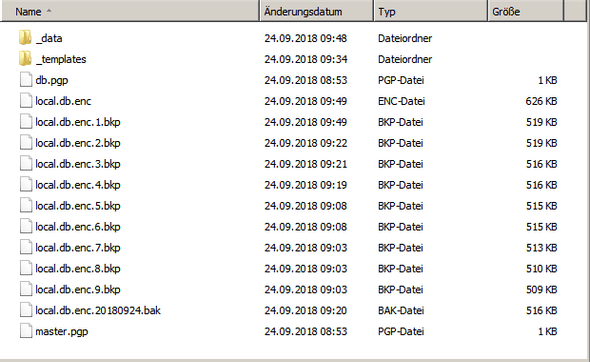
Umgebungsvariablen setzen
Windows
Windows-Taste + R
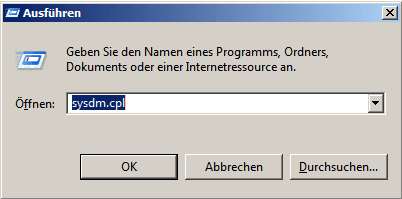
sysdm.cpl
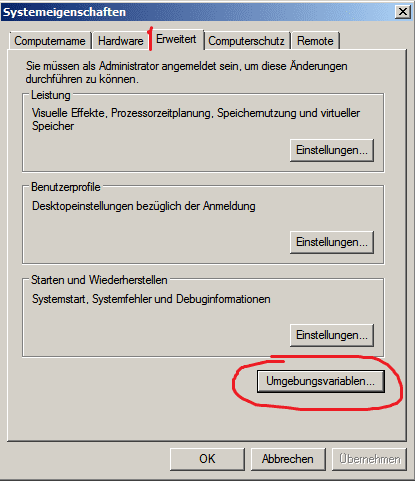
Erweitert
Umgebungsvariablen
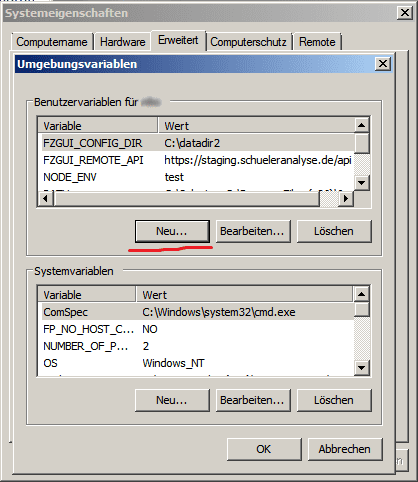
Neu...
Bearbeiten...
Systemvariablen
Linux
~/.bashrc
export FZGUI_CONFIG_DIR=/data/mysqpecialdir/fzgui
Für die zentrale, systemweite Konfiguration kann der Pfad auch in
/etc/profile
/etc/environment